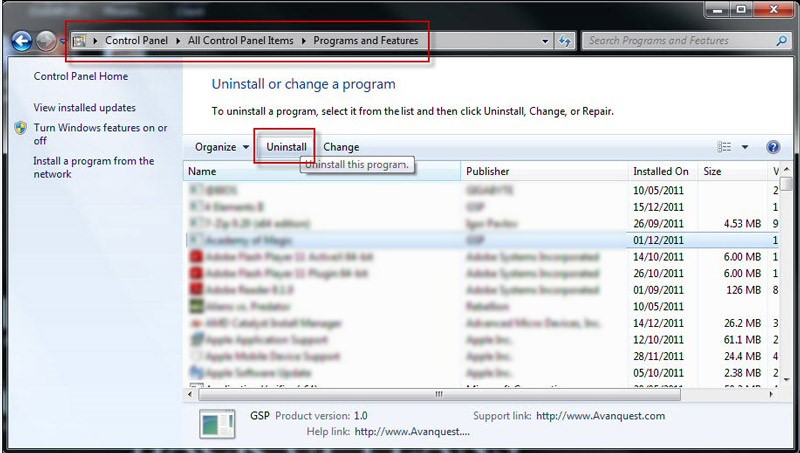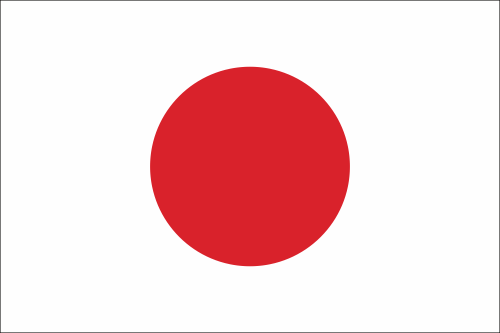Come installare facilmente OneSafe PC Cleaner
Il nostro software è stato programmato per rispondere alle aspettative dei clienti. Tuttavia, qualora non fossi pienamente soddisfatto di OneSafe PC Cleaner, puoi seguire le istruzioni riportate di seguito per rimuoverlo dal tuo computer
WINDOWS 10
Fai clic sul pulsante ![]() Start e seleziona Impostazioni
Start e seleziona Impostazioni ![]() PC e App.
PC e App.
Seleziona il programma che desideri cancellare e fai clic su Disinstalla.
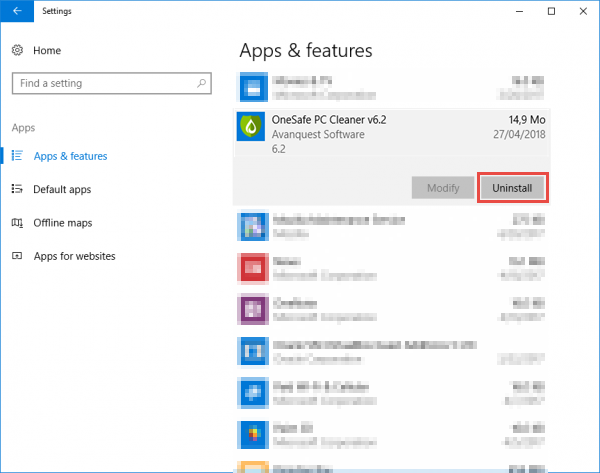
Segui le istruzioni a schermo.
WINDOWS 8
Ci sono due metodi per rimuovere OneSafe PC Cleaner in Windows 8:
METODO N.1
Fare clic destro su OneSafe PC Cleaner nella home page. Compare una barra nella parte bassa dello schermo.
Fare clic su “Disinstalla” e su “Disinstalla” una seconda volta per confermare la rimozione di OneSafe PC Cleaner.
METODO N.2
Andare alla schermata di avvio e digitare “Pannello di controllo”. Quindi fare clic su “Pannello di controllo”.
Selezionare “Disinstallare un programma”
Quindi selezionare OneSafe PC Cleaner per rimuoverlo e fare clic su “Disinstalla”
Windows XP
Fare clic sul pulsante “Start” (in basso a sinistra dello schermo), andare su “Impostazioni” e fare clic su “Pannello di controllo”, quindi fare clic su:
“Aggiungi o rimuovi programmi”
Cercare OneSafe PC Cleaner dall’elenco dei programmi e fare clic su “Rimuovi”
Windows 7 e Windows Vista
Fare clic sul pulsante “Start” (in basso a sinistra dello schermo), andare su “Impostazioni” e fare clic su “Pannello di controllo”, quindi fare clic su:
Fare clic su “Start” (in basso a sinistra dello schermo), quindi fare clic su “Pannello di controllo” e fare clic su “Programmi e funzionalità”
Cercare OneSafe PC Cleaner dall’elenco dei programmi e fare clic su “Disinstalla”